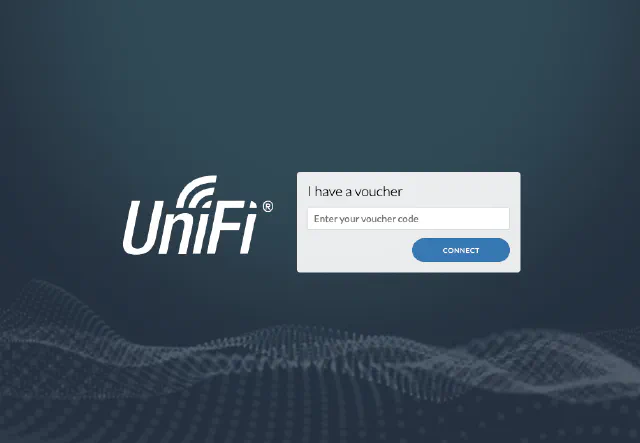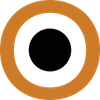![Featured Image for UniFi Hotspot: คู่มือใช้งาน WiFi Hotspot บน UniFi AP [ล่าสุด 2024]](https://coppers.io/th/unifi-hotspot/unifi-controller-hotspot-voucher-featured_huc13b4dea4ce5933e04137dbc2c7dd6b4_304335_640x0_resize_q80_h2_box_3.f3c637bf865b427ccd678d35da65e68b0859526630d2d1da3ff74bf395240470.webp)
สำหรับท่านไหนที่กำลังมองหาวิธีจัดการ Guest ผู้ใช้งานด้วย WiFi Hotspot แบบง่ายและไม่จำเป็นต้อง configuration อุปกรณ์ Network หลายๆ อุปกรณ์ให้ยุ่งยาก เพียงแค่มี UniFi AP และ UniFi Controller Version ล่าสุดหรือ UniFi Cloud Key ก็สามารถเปิดใช้งาน UniFi Hotspot ได้แล้วดังนี้
Requirements
- UniFi Controller Version ล่าสุดหรือ UniFi Cloud Key – UniFi Controller จำเป็นจะต้อง Online 24×7 ตลอดเวลาเพื่อรองรับการตรวจสอบ (Authentication) ผู้ใช้งาน
- Download UniFi Network Controller Version ล่าสุด
- UniFi AP
ขั้นตอนการตั้งค่า UniFi Guest Control หรือ UniFi Hotspot
1. เพิ่ม UniFi AP ใน UniFi Cloud Controller ดัวยวิธี L3 Adoption
เมื่อเรียบร้อยแล้วและสถานะของ UniFi AP เปลี่ยนเป็น Connected ซึ่งจะสามารถเริ่มขั้นตอนถัดไปได้เลย
2. สร้าง Wireless Networks ใน UniFi Controller
วิธีการสร้าง Wireless Networks สำหรับ Guest User ใน UniFi Controller โดยเข้าไปที่เมนู Settings > Wireless Networks และทำตามขั้นตอนดังนี้
- กำหนดชื่อ Name/SSID: – ชื่อ SSID สำหรับกำหนดให้ Guest เพื่อเชื่อมต่อ WiFi Hotspot
- เลือก Enabled SSID ที่ทำการสร้าง – ตัวเลือกการเปิดปิดการใช้งาน SSID
- กำหนด Security: เป็น Open เพื่อให้ Guest User เชื่อมต่อ WiFi Hotspotได้ทันที – กำหนดให้ Guest เชื่อมต่อ SSID ได้ทันที หลังจากนั้นจึงทำการ Authentication อีกครั้งก่อนการใช้งาน Internet
- เลือก Guest Policy เพื่อเปิดใช้งาน UniFi Guest Control – ตัวเลือกการเปิดใช้งาน UniFi Guest Control สำหรับ SSID ที่ได้ทำการสร้าง
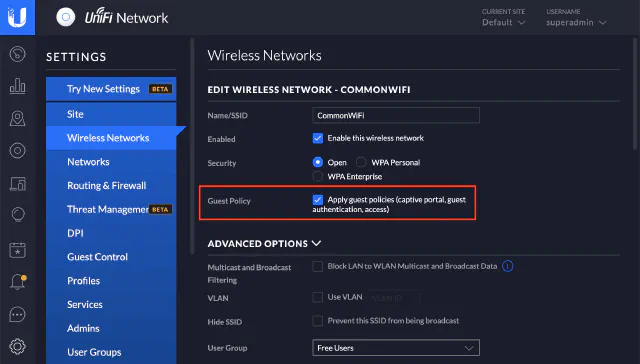
ในส่วนของ Advanced Options เราสามารถกำหนด User Group เริ่มต้นให้กับ Guest User ได้ ซึ่งจะสามารถกำหนดความเร็ว Download/Upload สำหรับกลุ่มนั่นๆได้ แต่จำเป็นจะต้องทำการสร้าง User Group ไว้ก่อนล่วงหน้าที่
Settings > User Groups
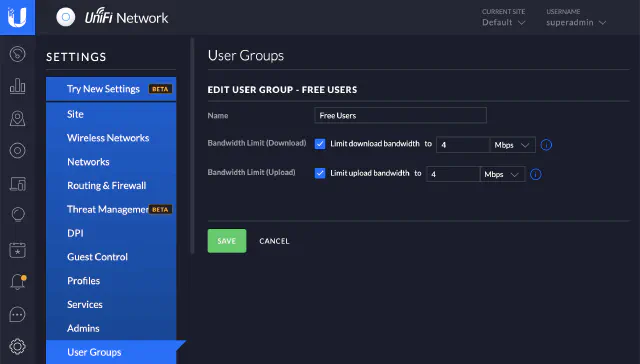
3. กำหนดค่า UniFi Hotspot
หลังจากที่เราได้ทำการสร้าง Wireless Network และกำหนด SSID สำหรับ Guest User เรียบร้อยแล้วต่อไปจะเป็นการกำหนด Guest Polices เพื่อควบคุมการทำงานของ UniFi AP ดังนี้
- Enable Guest Portal – เปิดใช้งาน Guest Portal
- Authentication – เลือกใช้งาน UniFi Hotspot
- Landing Page – Website URL สำหรับ redirect user หลังจากทำการ authentication สำเร็จ
- Redirection
- Use Secure Portal – Redirect user ไปหน้า login ด้วย HTTPS เท่านั้น
- Redirect using hostname – หน้า Login URL สำหรับให้ user กรอก Username Password หรืด Voucher Code (หากไม่กรอกจะใช้ UniFi Controller Hostname)
- Enable HTTPS Redirection – (default : ปิดการใช้งานเป็นค่าเริ่มต้น)
- Enable encrypted redirect URL – (default : เปิดการใช้งานเป็นค่าเริ่มต้น)
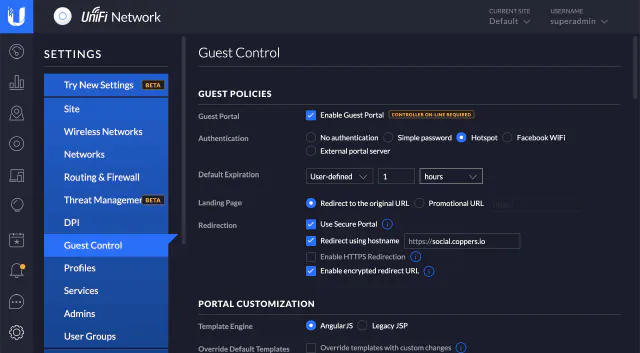
ปรับแต่งหน้าตา UniFi Guest Portal ตามที่เราต้องการ โดยสามารถ upload โลโก้หรือพื้นหลังเพื่อใช้งานได้ด้วย
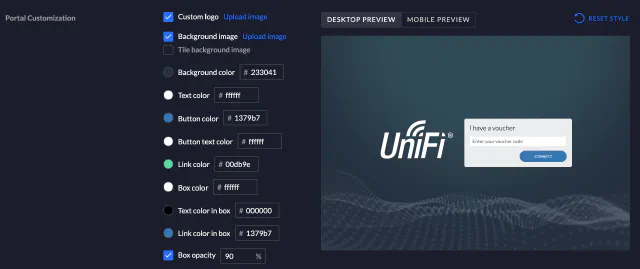
ตัวเลือก Authentication ที่สามารถใช้งานได้บน UniFi Hotspot มีดังนี้
- API-based Authentication – ตัวเลือกสำหรับการพัฒนา Custom Application ขึ้นเองเพื่อเชื่อมต่อกับ UniFi Guest Control
- Voucher-based Authentication – ตัวเลือกสำหรับการ Authentication Code หรือตัวเลขที่ได้รับจากช่องทางต่างๆ
- Payment-based Authentication – ตัวเลือกการเปิดใช้งาน UniFi Buit-in Payment สำหรับจ่ายเงินเพื่อซื้อชั่วโมงการใช้งาน
- RADIUS Authentication – ตัวเลือกสำหรับเปิดใช้งานการ Authentication ด้วย RADIUS จากภายนอก
- Facebook Wi-Fi Authentication – ตัวเลือกเพื่อเปิดใช้งานการ Authentication ด้วย Facebook Wi-Fi
- Google+ Authentication – ตัวเลือกสำหรับเปิดใช้งานการ Authentication ด้วย Google+
- WeChat Authentication – ตัวเลือกสำหรับเปิดใช้งานการ Authentication ด้วย WeChat
สำหรับบทความนี้เราจะใช้ Voucher-based Authentication เพื่อให้ง่ายต่อการตั้งค่าและไม่ต้องการอุปกรณ์ภายนอกอื่นๆเมื่อทำการ Save เรียบร้อยแล้ว UniFi AP จะทำการ Download Configuration และทำการ reboot 1 ครั้งเพื่อ apply
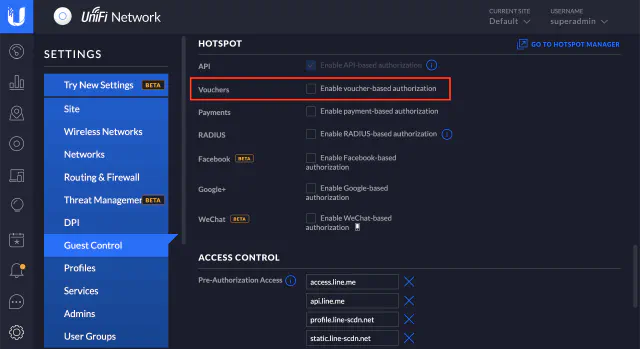
4. สร้าง Voucher Code จาก UniFi Hotspot Manager
ทำการสร้าง voucher code โดยเข้าไปที่ Current Site > Hotspot Manager
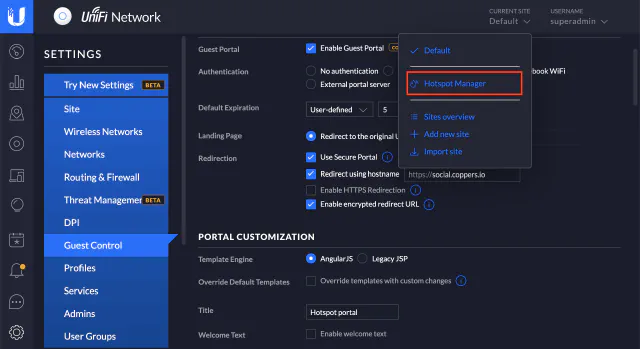
เข้าสู่หน้า UniFi Hotspot Manager
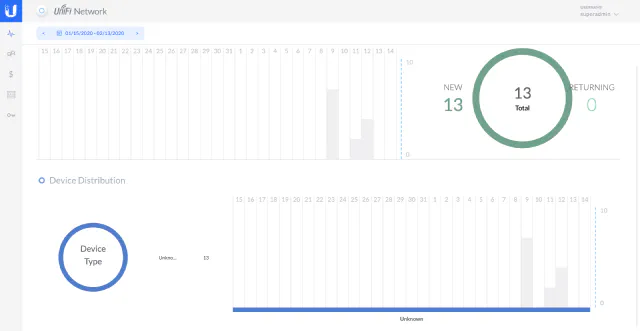
ทำการสร้าง Voucher โดยเข้าไปที่ Hotspot Manager > Vouchers ระบุรายละเอียดให้กับ voucher ที่ต้องการสร้างดังนี้
- Create – จำนวน voucher ที่ต้องการสร้างในครั้งนี้
- Quota – ที่ต้องการอนุญาติให้ Guest ใช้งาน
- Expiration Time – เวลาหมดอายุหลังจาก Login ครั้งแรก
- Bandwidth Limit – กำหนด download / upload bandwidth สำหรับ Guest
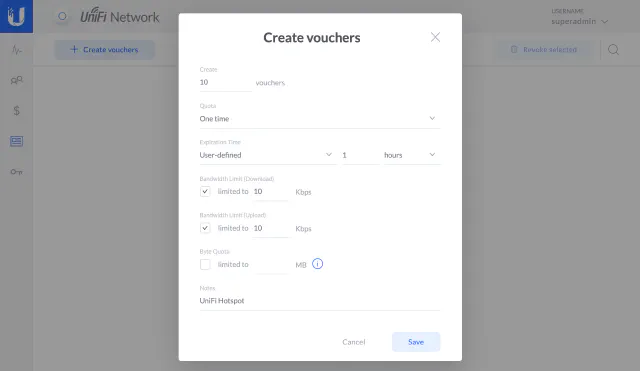
เมื่อเรียบร้อยแล้วจะพบรายการ Voucher ที่ได้ทำการสร้างขึ้น
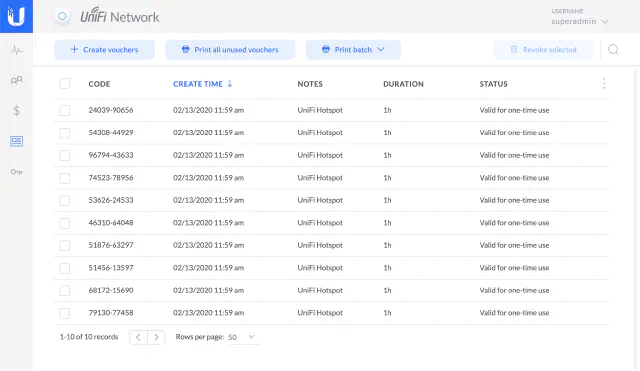
ในหน้านี้เราสามารถ print voucher ลงกระดาษเพื่อความสะดวกต่อการใช้งานโดยคลิกที่ Print all unused vouchers
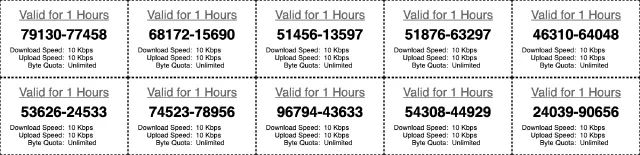
5. ทดสอบการทำงาน UniFi Hotspot
หลังจากเสร็จสิ้นการตั้งค่าต่างๆเรียบร้อยแล้ว เมื่อทดลองเชื่อมต่อ Wi-Fi ด้วย SSID ที่กำหนด Guest User จะพบหน้า hotspot login ก่อนการใช้งาน Internet